xp怎么添加韩文输入法|xp新增韩文输入法的方法
时间:2016-12-30 来源:互联网 浏览量:497
今天要给大家介绍的是这篇xp怎么添加韩文输入法,下面我给大家介绍具体的解决方法。
相关推荐:最新xp系统下载
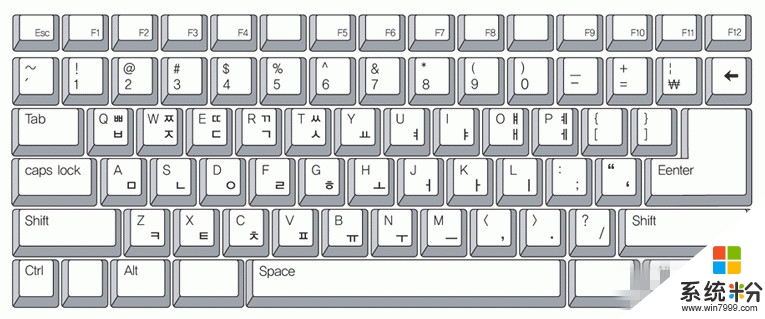
xp新增韩文输入法的方法:
1、依次单击开始、设置、控制面板选项,用鼠标双击“区域和语言选项”,在弹出的对话框中选定“语言”,此时会弹出一个对话框,点击“详细信息”。
2、在弹出“文字服务和输入语言”对话框中点击“添加”按钮。
3、在弹出的“添加输入语言”对话框中进行一些选择。在“输入语言”选项中选择“朝鲜语”,在“键盘布局/输入法”选项中选择“Korean Input System(IME 2002)”,然后点击“确定”。
4、此时的“文字服务和输入语言”对话框,在“已安装的服务”中您可以看到xp系统韩文输入法已经添加进来了。最后点击“应用”完成韩文输入法的安装。此时,韩文输入法已经成功安装到您的系统中去了,您可以点击语言显示栏,您将看到您的计算机中已经安装了韩文输入法,点下A即可输入韩文。
【xp怎么添加韩文输入法】参考以上的教程就能马上解决了。最新的电脑系统下载后使用起来总会有一些疑问,如果有难以解决的问题的话,欢迎上系统粉官网查看。
我要分享:
Xp系统教程推荐
- 1 xp系统ie8安装失败怎么解决 新萝卜家园XP升级ie8失败的排查方法有哪些
- 2 windous xp台式电脑怎样启用休眠功能 windous xp台式电脑启用休眠功能的方法有哪些
- 3 索尼手机4.4系统安装激活XPosed框架的方法有哪些 索尼手机4.4系统如何安装激活XPosed框架
- 4WinXP不显示完整文件夹路径该是如何处理? WinXP不显示完整文件夹路径该处理的方法有哪些?
- 5XP改系统登录名时如何把CMD默认提示路径也更改 XP改系统登录名时怎样把CMD默认提示路径也更改
- 6xp系统u盘格式如何解决 深度技术xp系统转换U盘格式的方法有哪些
- 7WinXP文件无法复制路径太深的解决方法有哪些 WinXP文件无法复制路径太深该如何解决
- 8xp系统里,怎样快速将U盘FAT32格式转换成NTFS格式功能? xp系统里,快速将U盘FAT32格式转换成NTFS格式功能的方法?
- 9xp系统如何开启远程连接网络级别身份验证功能 xp系统怎么开启远程连接网络级别身份验证功能
- 10开启Guest账户后深度技术XP系统无法访问网络怎么解决 开启Guest账户后深度技术XP系统无法访问网络如何解决
最新Xp教程
- 1 XP打印机驱动安装失败怎么办?
- 2 winxp系统本地连接不见了怎么办
- 3 xp系统玩war3不能全屏怎么办
- 4xp系统开机蓝屏提示checking file system on c怎么解决
- 5xp系统开始菜单关机键消失了怎么办
- 6winxp系统开启AHCI操作的方法有哪些 winxp系统开启AHCI操作的方法有哪些
- 7进入XP系统后,操作迟延太久如何解决 进入XP系统后,操作迟延太久解决的方法有哪些
- 8Win8.1专业版资源管理器explorer.exe频繁重启的解决方法有哪些 Win8.1专业版资源管理器explorer.exe频繁重启该如何解决
- 9xp系统ie8安装失败怎么解决 新萝卜家园XP升级ie8失败的排查方法有哪些
- 10大地 XP系统验证码显示小红叉,无法输入网页验证码怎么解决 大地 XP系统验证码显示小红叉,无法输入网页验证码怎么处理
